WINXP系统如何共享设置WiFi热点?
作者:佚名 来源:xp下载站 时间:2013-10-26 12:58
WINXP系统如何共享设置WiFi热点?本教程为您浅析XP系统设置WiFi热点的关键好用技巧。
现在很多笔记本的内置无线网卡及USB无线网卡,大多都支持AP,所以网友们若是想要在XP系统中共享WiFi的话,那么只要了解设置步骤的话,自己就能够轻松的设置了哦!那么在XP系统中共享WiFi要怎么设置呢?下面我们一起去看看吧!
1、右击桌面上的“网上邻居”图标选择“属性(R)”
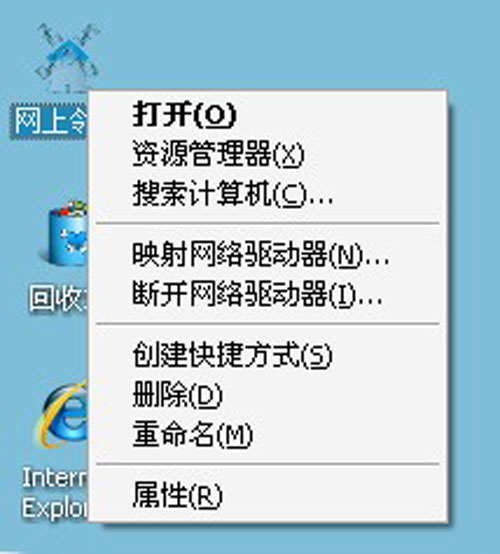
2、在弹出的“网路连接”窗口中右击“无线网络连接”选择“属性(R)”
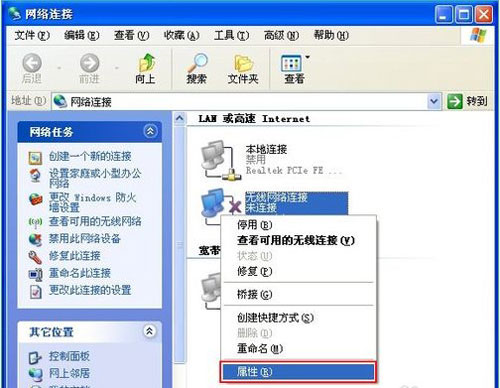
3、在“无线网络连接属性”的窗口我们点击打钩“internet协议(TCP/IP)”然后点击“属性(R)”
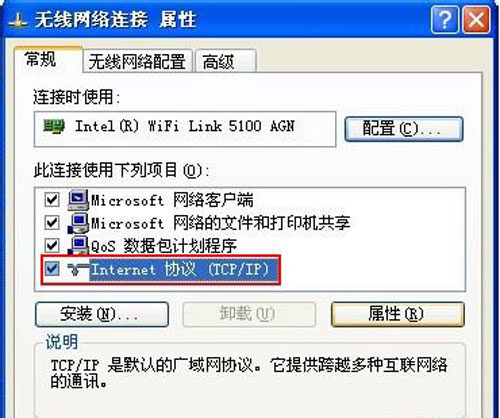
4、在“internet协议(TCP/IP)属性”窗口我们要设置IP地址跟子网掩码,设置完成后点击确定。
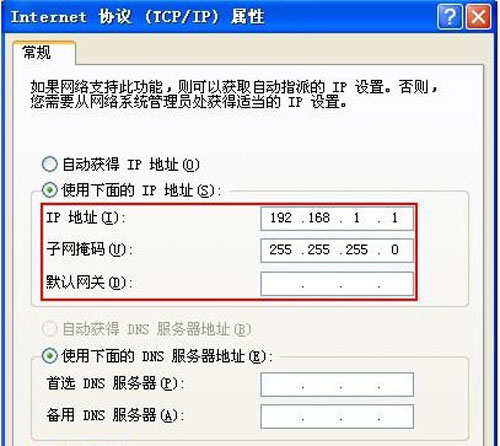
5、返回“无线网络连接属性”窗口,选择“无线网络配置”选项然后选择“高级(V)”

6、在“高级”属性窗口我们选择“任何可用的网络(首先访问点)”切记不要勾选“自动连接到非首选的网络”
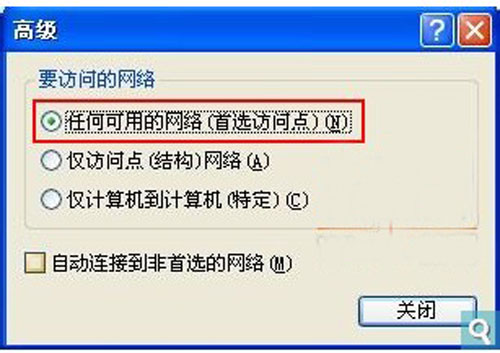
7、返回“无线网络配置”在这里我们要添加一个“网络名(SSID)”如:OfficeZu名字可以自己取,网络密钥最少设置5位数再勾上“这是一个计算机到计算机的(临时)网络,未使用无线访问点”。
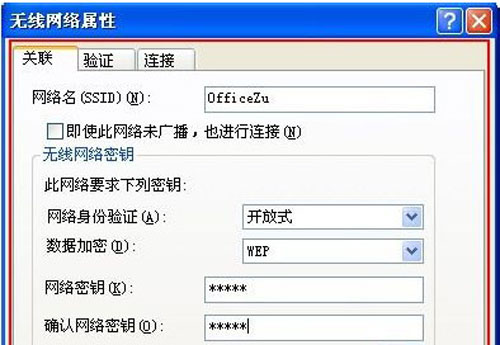
8、返回到“无线网络配置”我们就可以看到刚才添加的可用网络。
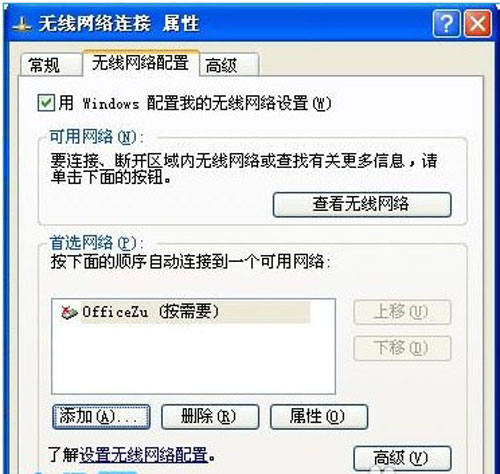
9、接下来在“网路连接”窗口中右击“本地连接”选择“属性(R)”高级栏中勾选“允许其他网络用户通过此计算机的internet连接来连接”即可。
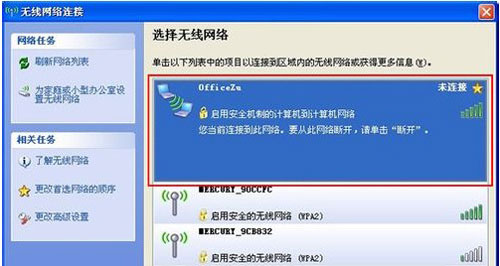
10、最后打开无线网络查看“可用的无线网络”,用手机上的WiFi连接试试。
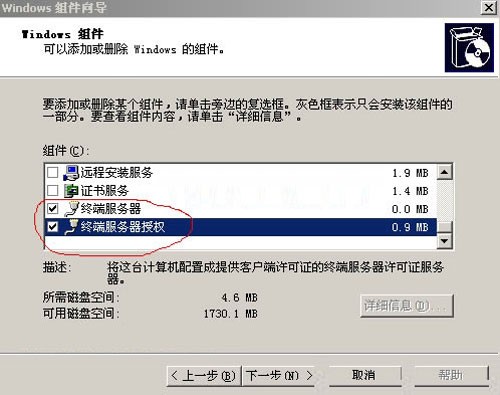
以上就是关于在xp系统中设置WiFi热点的具体操作步骤了,有了这些操作步骤,以后网友们想要设置WiFi热点就不怕不会操作的问题了,希望对大家有所帮助。
- 上一篇:详解拖慢系统启动的8个原因
- 下一篇:win8系统的IE10浏览器权限解锁教程































